TerraMaster D5-300C レビュー 5ベイ搭載 RAID0・1対応 多機能外付けHDDケース

TerraMaster D5-300C 5ベイHDDケースRAID 0/1/Single Type C USB3.0(5Gbps) RAIDストレージ
- 出版社/メーカー: TerraMaster
- メディア: エレクトロニクス
- この商品を含むブログを見る
レビュー第三弾 D5-300C セットアップしてみた
前回の記事で機器のセッティングが終了したので、次にパソコン上でのセットアップをしていきます。
目次
環境
以下の環境でセットアップをします。
- Windows 10 pro 64bit
- D5-300C 3TB HDD2枚搭載
今回はRAID0モードでまずセットアップを進めていきます。
D5-300Cの認識
USB Type-C⇔USB3.0のケーブルを使い、D5-300CをPCに接続します。
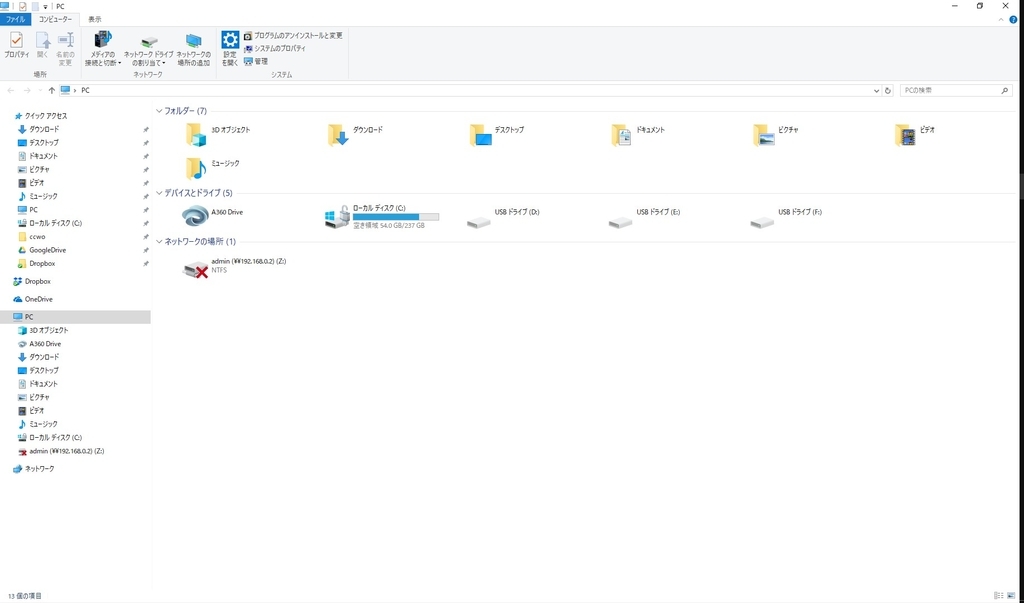
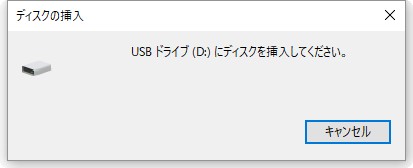
しかし・・・
有効なドライブとして認識されない・・・
というかなにも出てこない・・・
なのでまずはD5-300CにセッティングしたHDDをPCに認識させていきたいと思います。(初回接続で認識されHDDのフォーマットを促されることもあるそうです。)この時点ではまだHDDが初期化せれておらず、管理ツールからHDDを操作することが出来ません。(これはなぜか不明?)そこで、一度HDDのクリーンアップを行い、管理ツールから初期化を行えるようにすることで、Windows上でHDDを操作することができるようになります。
ディスクのクリーン
コマンドプロンプトを用いて、ディスクのクリーンを行います。Win+Rでファイル名を指定して実行を起動します。cmdと入力し、コマンドプロンプトを開きます。コマンドプロンプトにてdiskpartと打ち込みます。
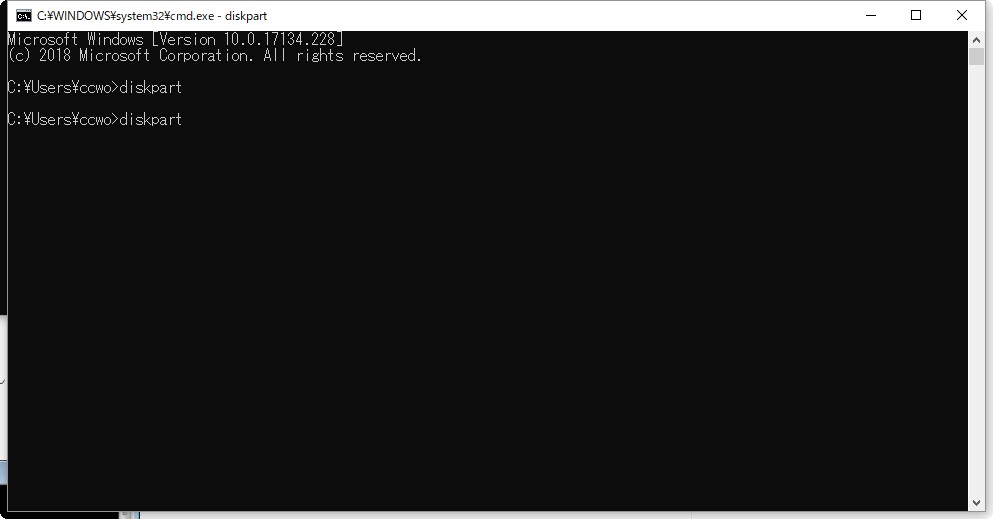
すると確認画面が出てくるのではいを押します。すると別ウィンドウが開かれると思います。
- dispart.exeでlist diskと入力
- select disk 1と入力
- clean
- exit
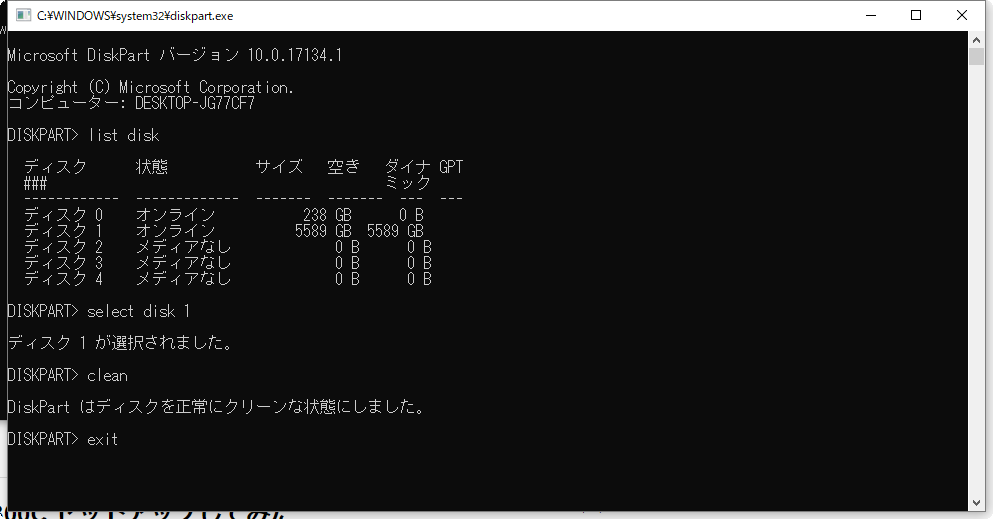
RAID0モードで3TBのHDDが2枚あるのでおよそ6TB分の容量が認識されています。このHDDをクリーンアップしていきます。手順は簡単です。list diskコマンドで現在PCに認識されているHDDを表示します。次にselect disk 1コマンド(D5-300Cに搭載したHDDを選択します。間違っても使用中のHDDを選択しないでください。)で操作したいHDDを選択し、cleanコマンドでHDDをクリーンアップします。クリーンアップが終了するとHDDの選択が解けます。最後にexitでdiskpart.exeを終了します。
ディスクのフォーマット
Winボタンを押して管理ツールと入力します。
コンピュータの管理を選択します。
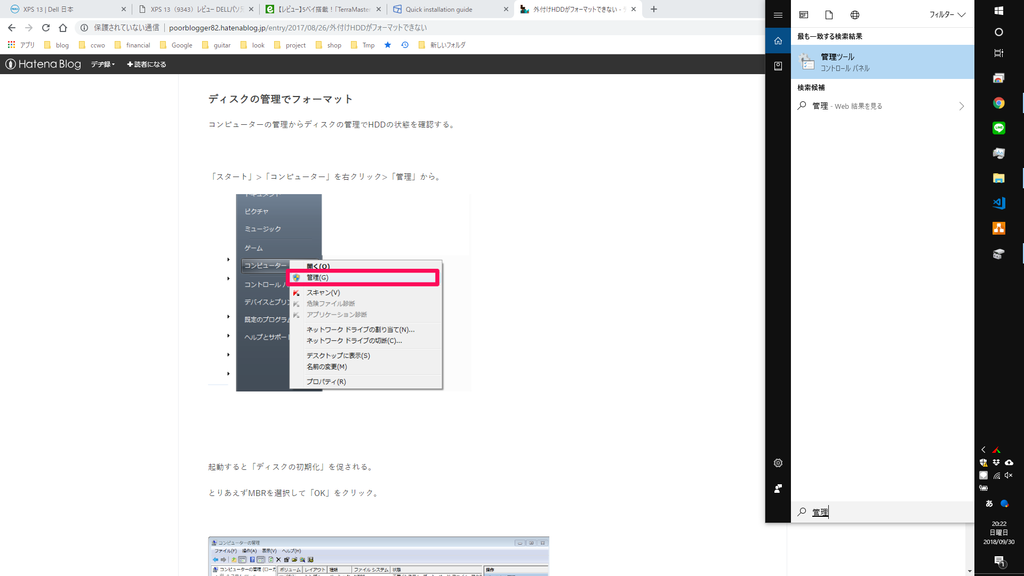

記憶域、ディスクの管理(ローカル)と順に選択していきます。
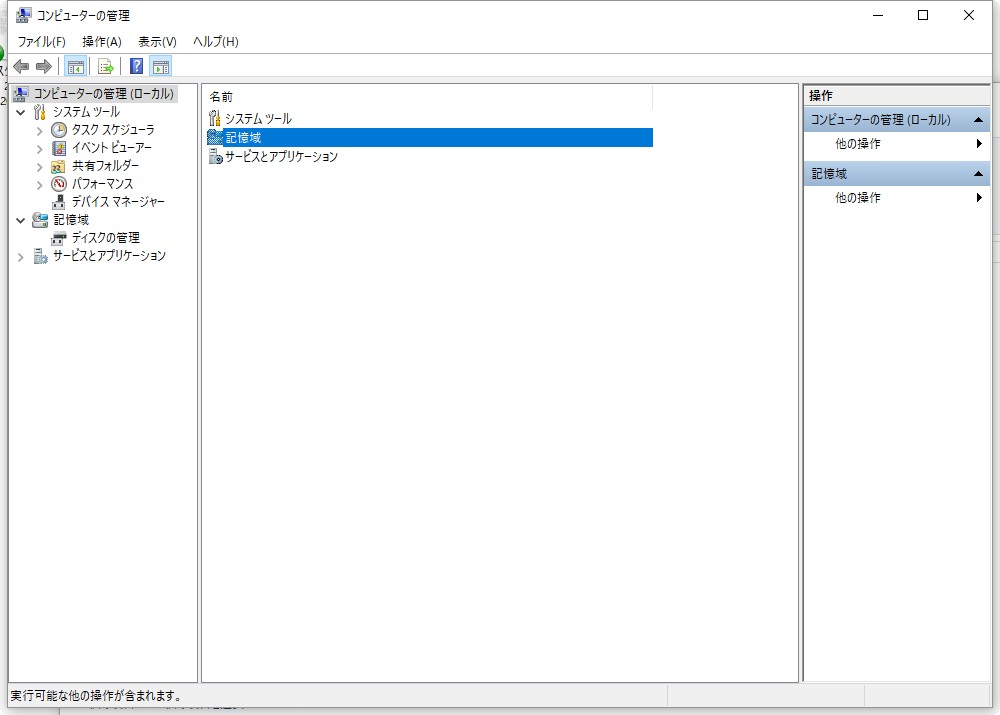
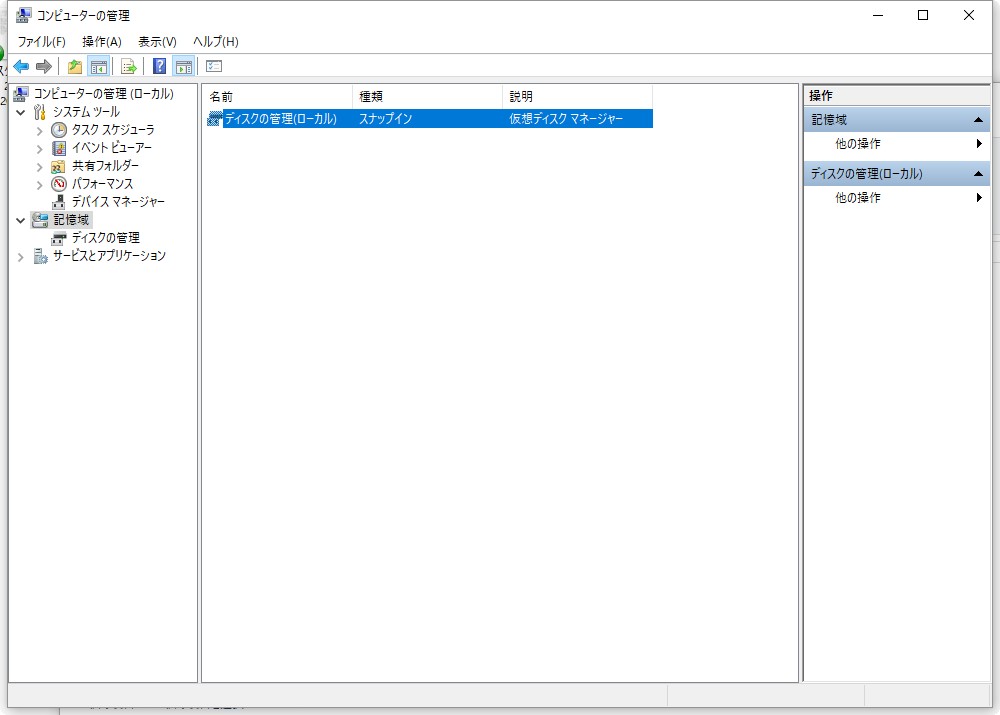
ディスクの初期化ウィンドウが出てくるので、GPTで初期化を行います。これでHDDを操作することができるようになります。
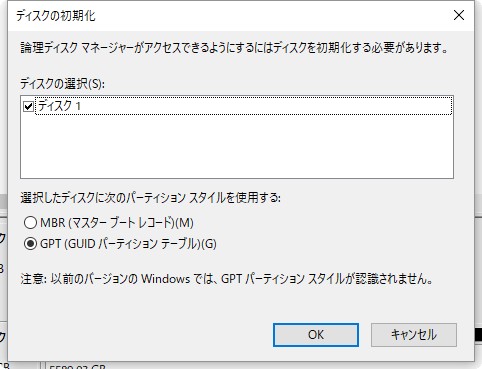
外付けHDDが認識されていることが確認できます!
これでディスクをフォーマットすることができます。(ちなみにHDDのクリーンアップの前には初期化されていませんと表示されます。)
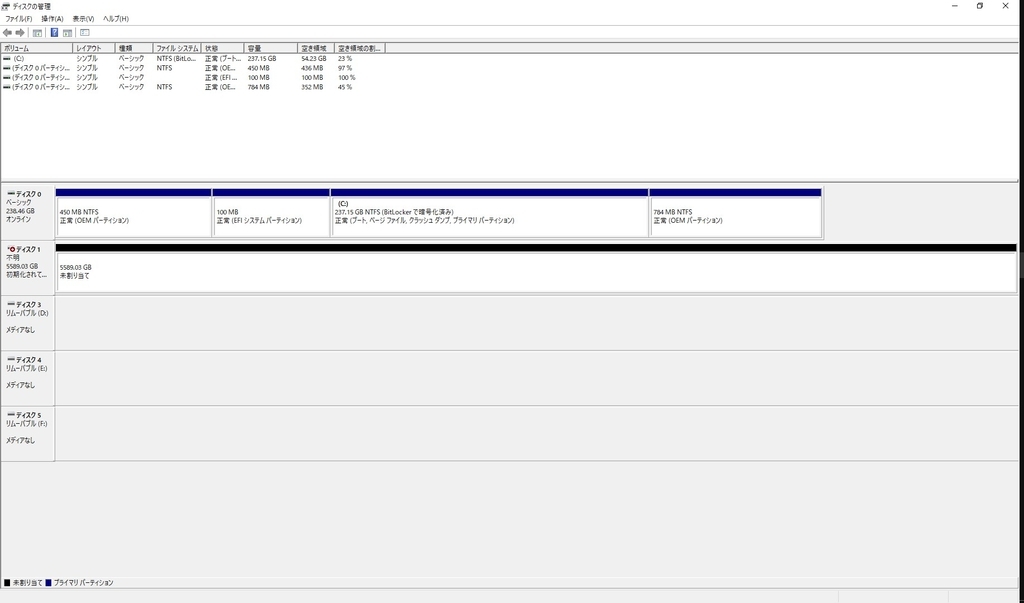
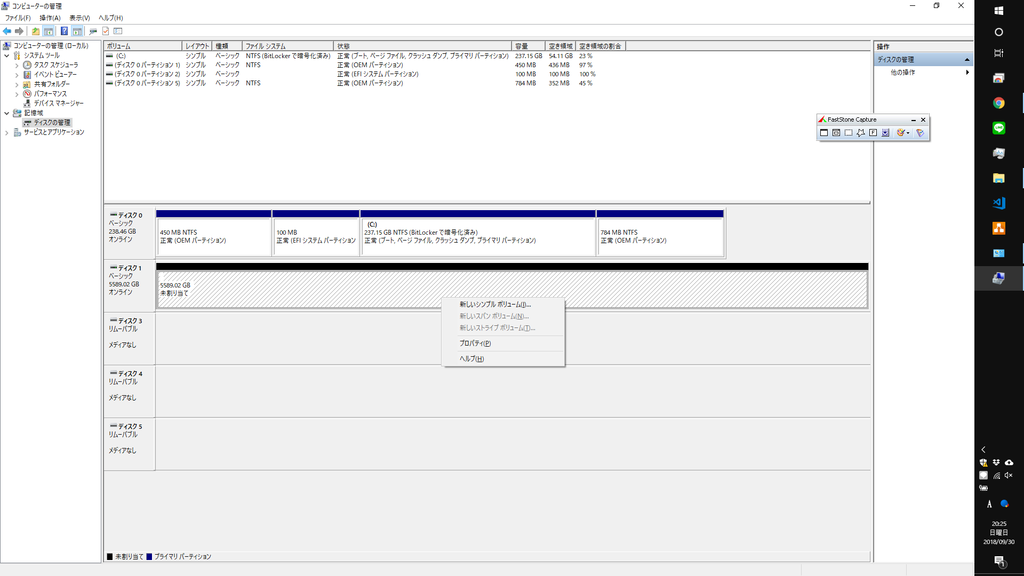
未割り当てのHDDを選択し、右クリックから新しいシンプルボリュームを選択します。
新しいシンプル ボリュームウィザードが開くので順に設定していきます。全領域を新しいシンプルボリュームとして割り当てればよいかと思います。
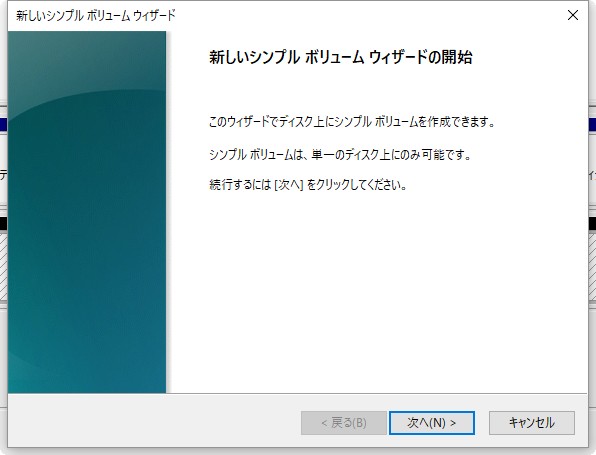
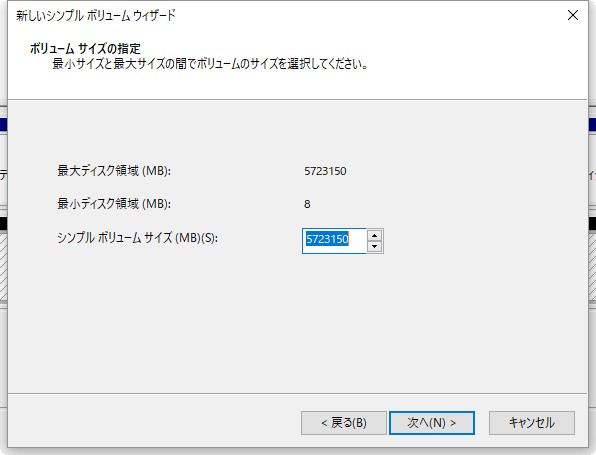
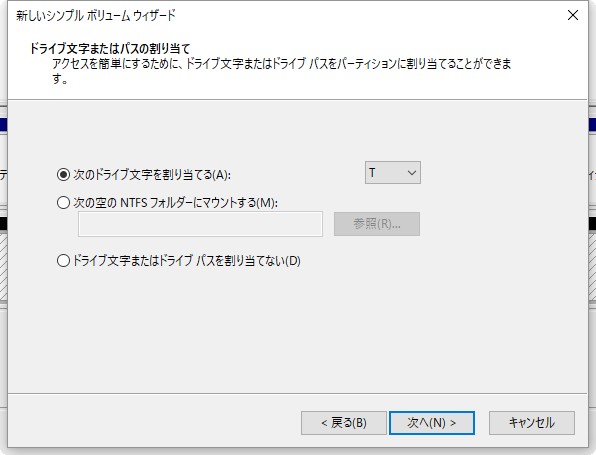
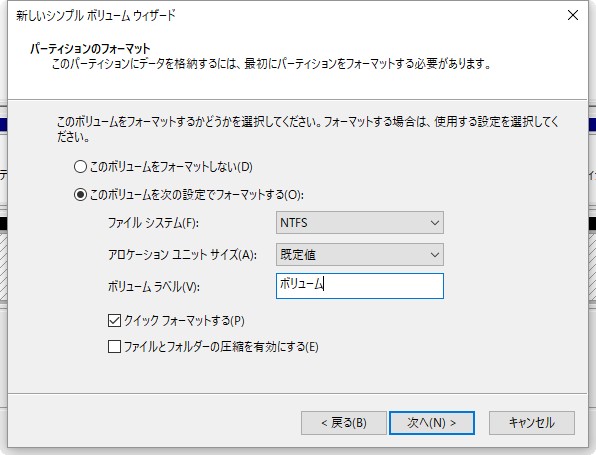
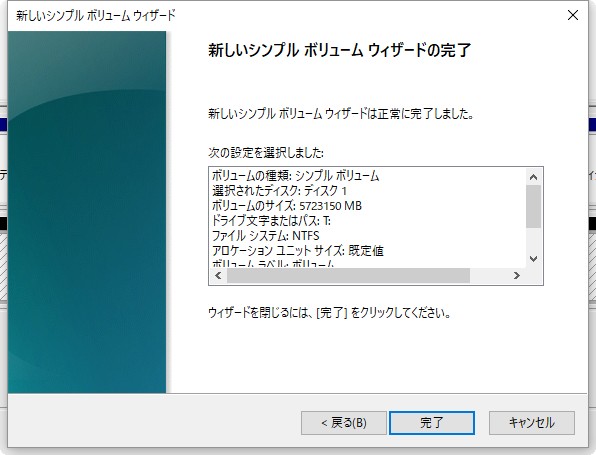
HDDがフォーマット中となります。
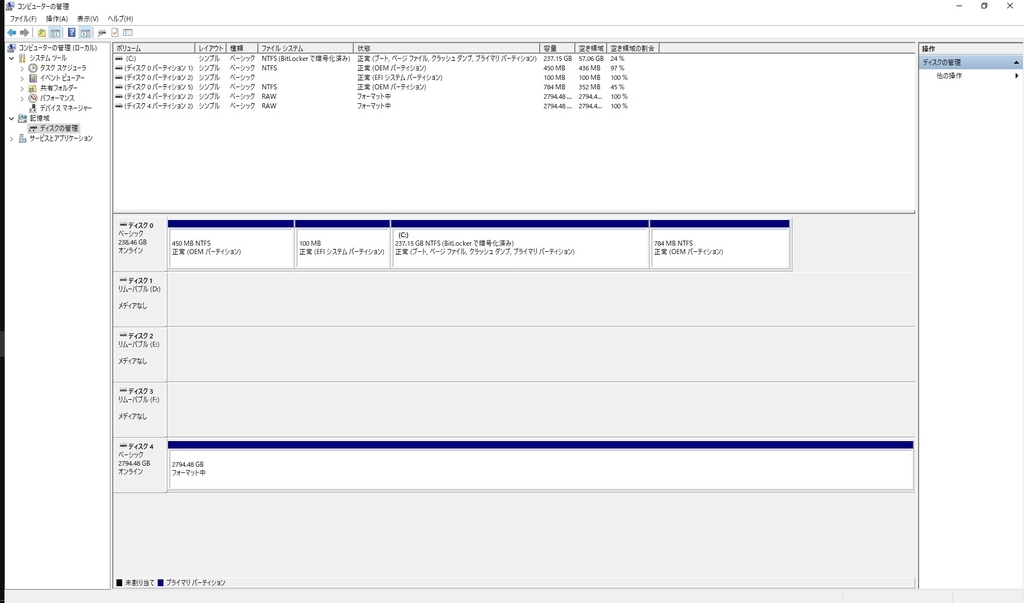
以上でセットアップは終了です。
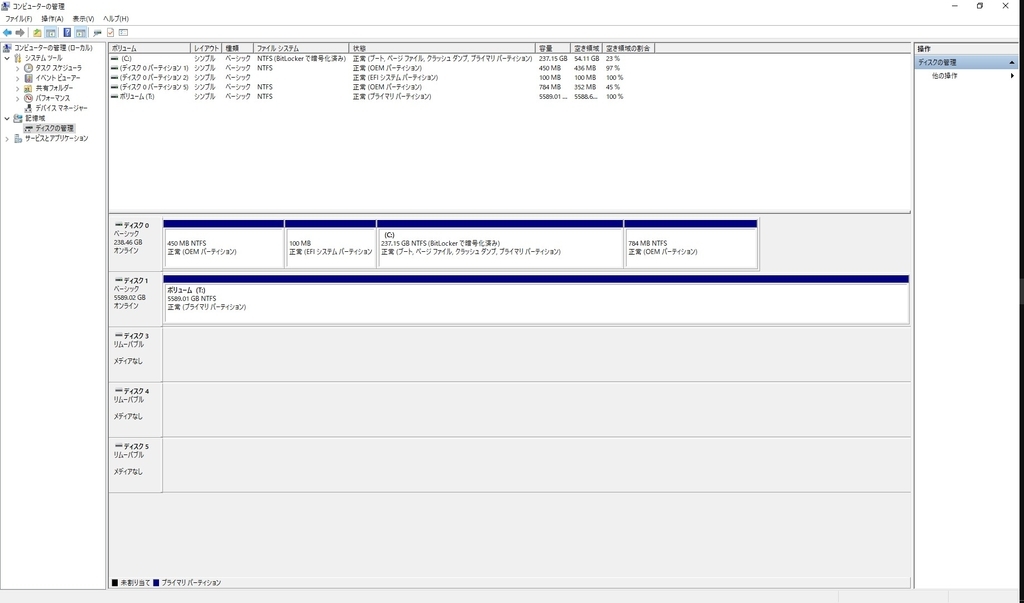
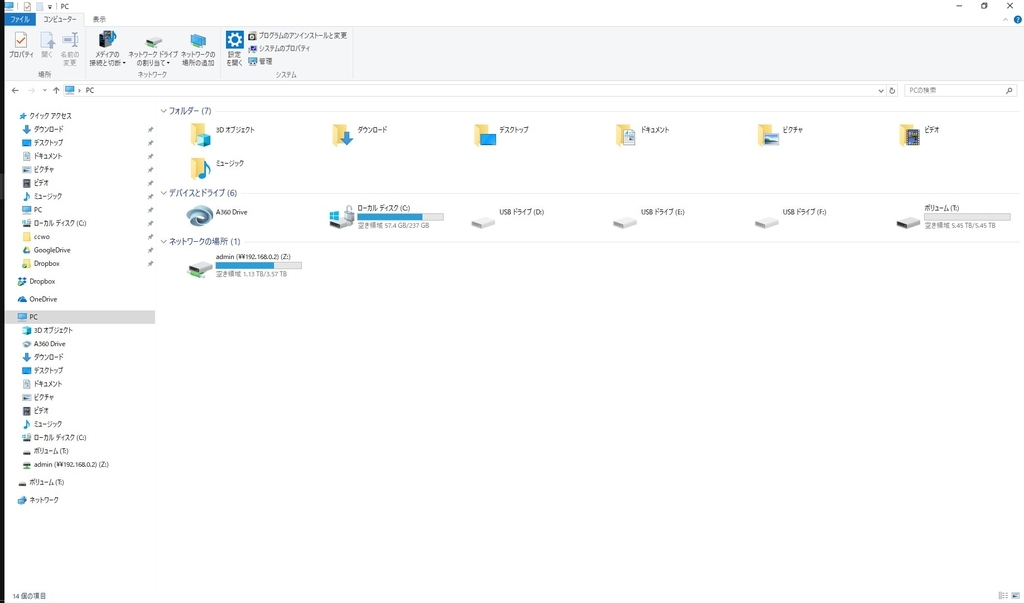
ちゃんと初期化することが出来ましたね。ここでcleanや新しいシンプルボリュームの割付を行うと当たり前ですがディスクの中身もなくなってしまうので気をつけてくださいね。
TerraMasterの公式の解説サイトにフォーマット部分の手順は記載されています。ここからD5-300Cを選択します。
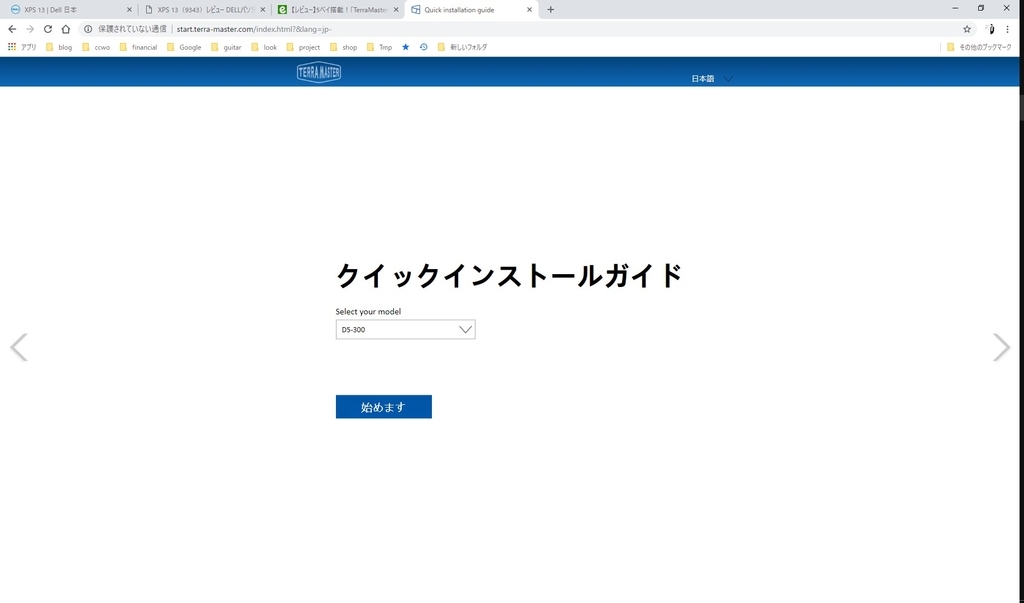
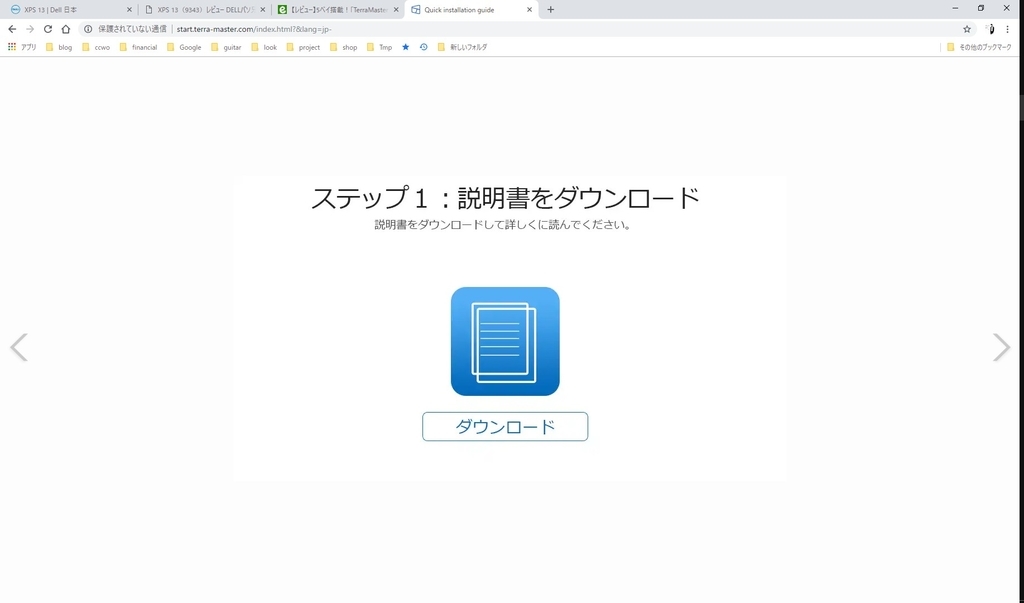

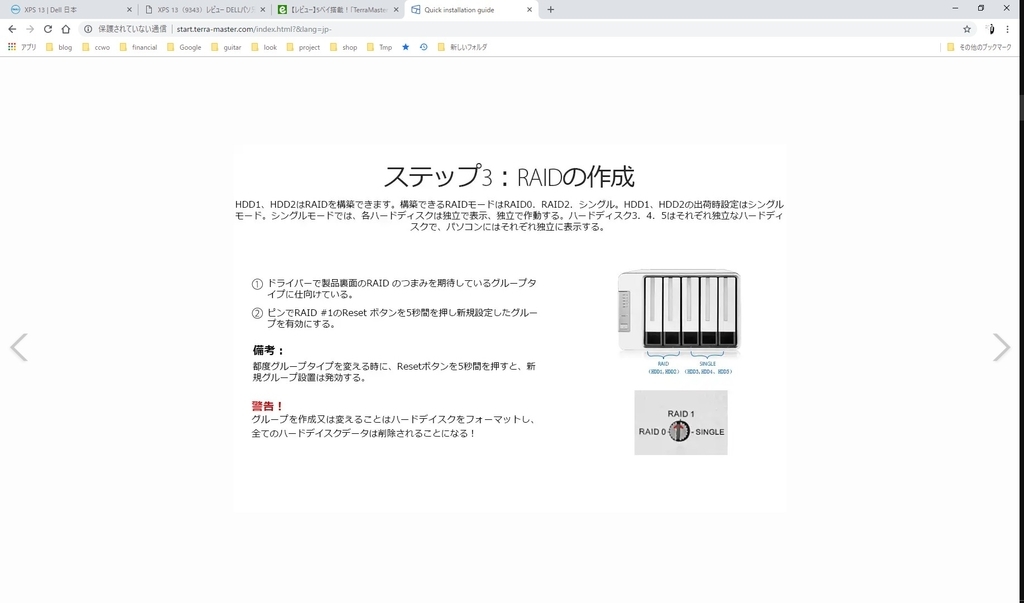
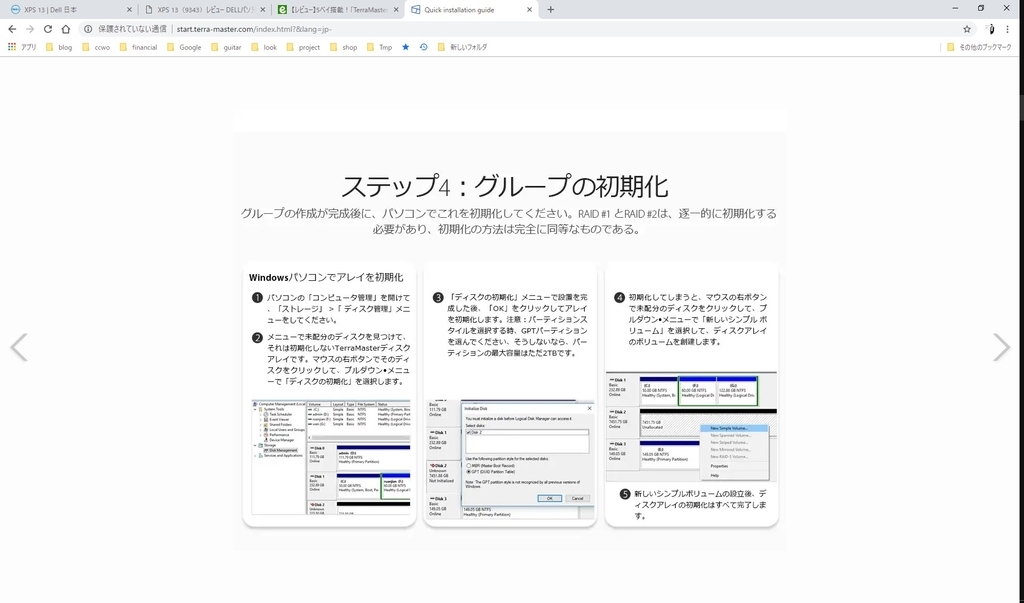
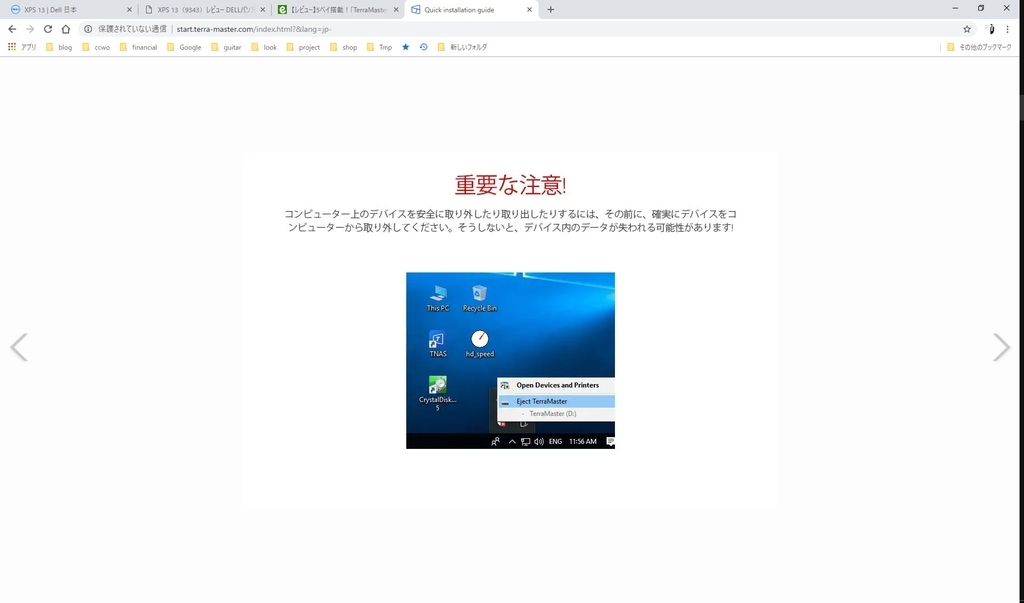
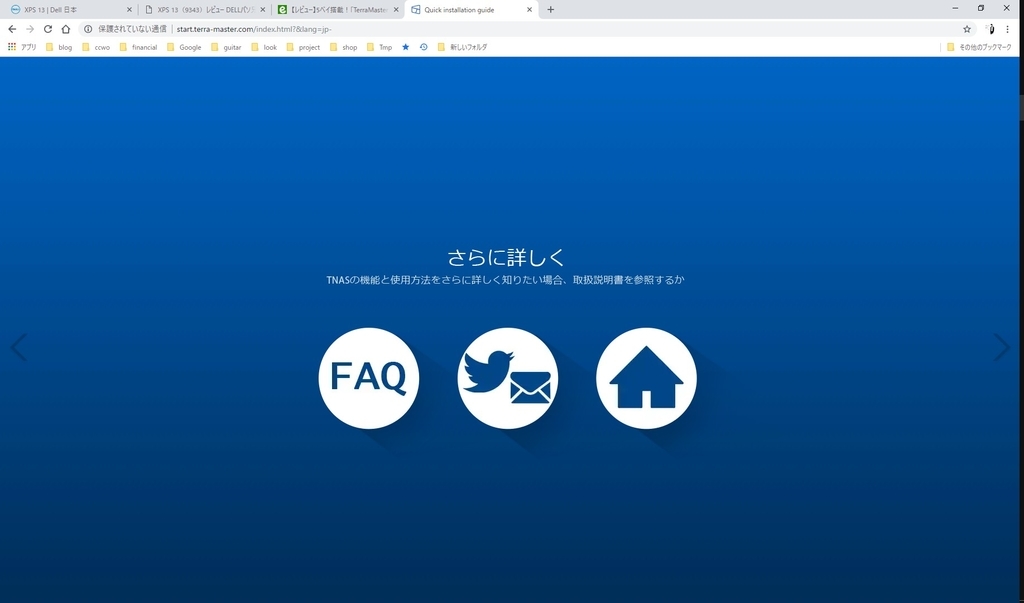
こちらにもほぼ同様の手順が載っています。